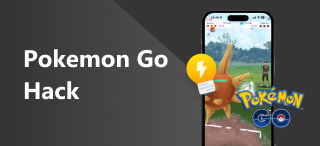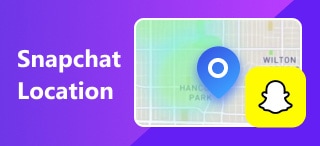Locatie niet gevonden op iPhone: standaard- en softwaremethoden
Heb je ooit in een situatie gezeten waarin je als iOS-gebruiker een locatie probeerde te vinden of iets te volgen, en plotseling de locatie is niet beschikbaar op uw iPhone? Deze fout lijkt te zijn opgetreden en is door de meeste, zo niet alle, iPhone-gebruikers ervaren. Maar wat is hier nu precies de oorzaak van? Waarom treedt het op en wat zijn de gebruikelijke manieren om het op te lossen? Hoewel dit probleem een probleem vormt voor de manier waarop iPhone-gebruikers locatie in hun dagelijks leven gebruiken, kunt u ons geloven als we zeggen dat dit probleem niet ingewikkeld is, maar juist eenvoudig zelf op te lossen. In deze handleiding vindt u een kort overzicht van waarom een dergelijk probleem zich voordoet bij iOS-gebruikers en hoe u het effectief kunt oplossen, van de meest voorkomende manieren tot het gebruik van de beste software om het aan te pakken.
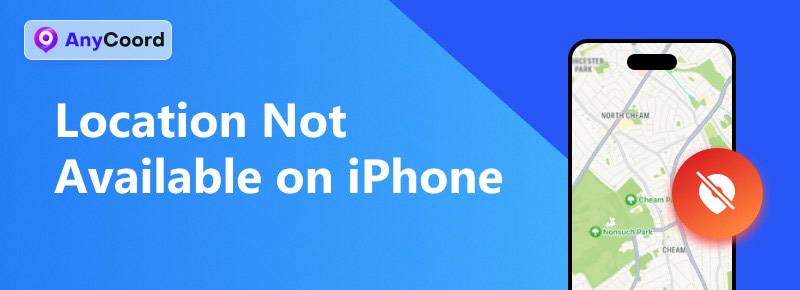
Navigatie van inhoud:
Deel 1. Wat is Locatie niet beschikbaar iPhone?
Locatie niet beschikbaar op iPhone, wat betekent dat het gebied dat u probeert op te halen of te bekijken, niet beschikbaar is. Het is een melding die op uw iPhone-scherm verschijnt wanneer u probeert de locatie van iemand op uw apparaat te gebruiken of te bekijken, of dat nu via de Zoek mijn-app, iMessage of Kaarten in het algemeen is. Er zijn talloze factoren die bijdragen aan het ontstaan van dit probleem. Voor gebruikers zoals u is het gemakkelijk om aan te nemen dat wanneer u de locatie van iemand of een vriend wilt controleren en de locatie plotseling niet beschikbaar is, u ervan uitgaat dat ze u hebben geblokkeerd of zoiets, terwijl dat in werkelijkheid niet het geval is. Daarom zijn dit de dingen die u eerst moet weten: wat locatie niet beschikbaar precies betekent, zodat u geen aannames doet en anderen niet slecht vindt.
• Wanneer de locatie niet beschikbaar is op uw iPhone, ziet u het bericht 'Geen locatie gevonden' niet als iemand is gestopt met het delen van zijn of haar locatie of u heeft geblokkeerd.
• Dit probleem kan betekenen dat de andere gebruiker offline is of zijn locatievoorziening heeft uitgeschakeld.
• Vliegtuigmodus kan ook een van de onderliggende redenen zijn waarom iPhone-gebruikers het bericht krijgen dat de locatie niet is gevonden.
Deel 2. Waarom is Locatie niet beschikbaar op de iPhone?
Waarom werkt een locatie niet op de iPhone? Om het simpel te zeggen: er zijn verschillende redenen waarom dit probleem zich voordoet. Hieronder staan enkele veelvoorkomende oorzaken.
• Slechte of geen internettoegang om de locatie te vinden of te bekijken.
• Locatievoorzieningen zijn uitgeschakeld op uw apparaat of dat van anderen.
• Onjuiste datum en tijd op iPhone-apparaat.
• De huidige locatie wordt niet ondersteund of het apparaat heeft moeite deze te bepalen.
• Gebruikers bevinden zich op een locatie die moeilijk te lokaliseren is.
• Er is een bug in de locatie-app.
• Gebruikers bevinden zich in de vliegtuigmodus.
Deel 3. Hoe te repareren
Zoek Mijn of iMessage opnieuw starten
Stap 1. Veeg met uw vinger omhoog om de App Switcher te openen vanaf het midden onderaan uw iPhone.
Stap 2. Sluit je Bericht, Vind mijn, En Kaart door ze van het scherm van uw iPhone omhoog te vegen.
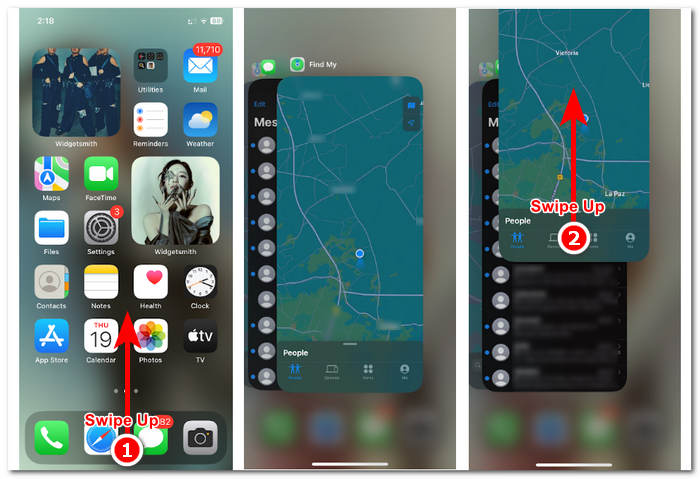
Stap 3. Ga terug naar uw startscherm, open ze opnieuw en kijk of dit het probleem verhelpt.
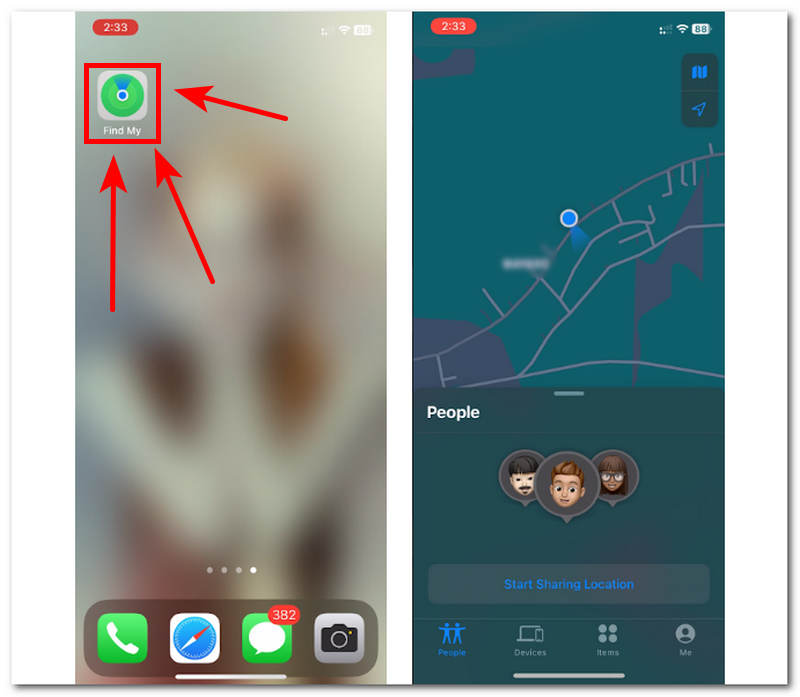
Schakel 'Deel mijn locatie' in en uit
Stap 1. Ga naar je iPhone Instellingen en tik op uw naam.
Stap 2. Ga door met tikken op Vind mijn.
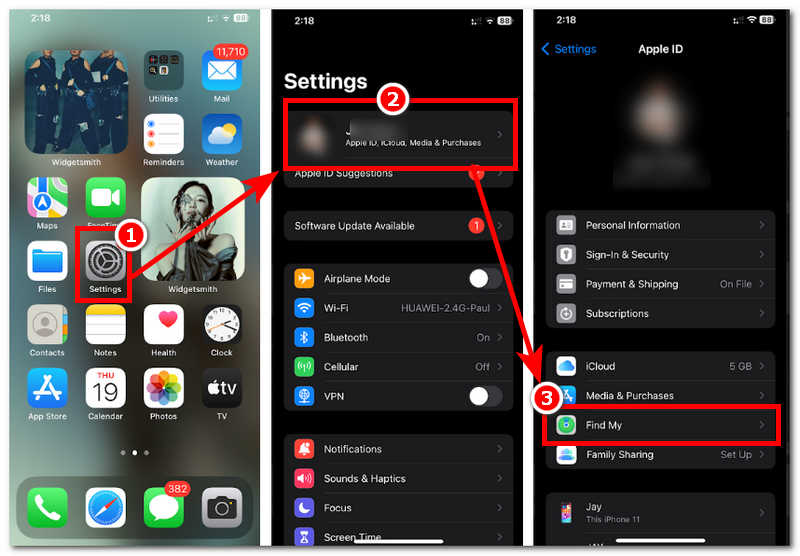
Stap 3. Schakel de Deel mijn locatie uitschakelen en dan weer inschakelen.
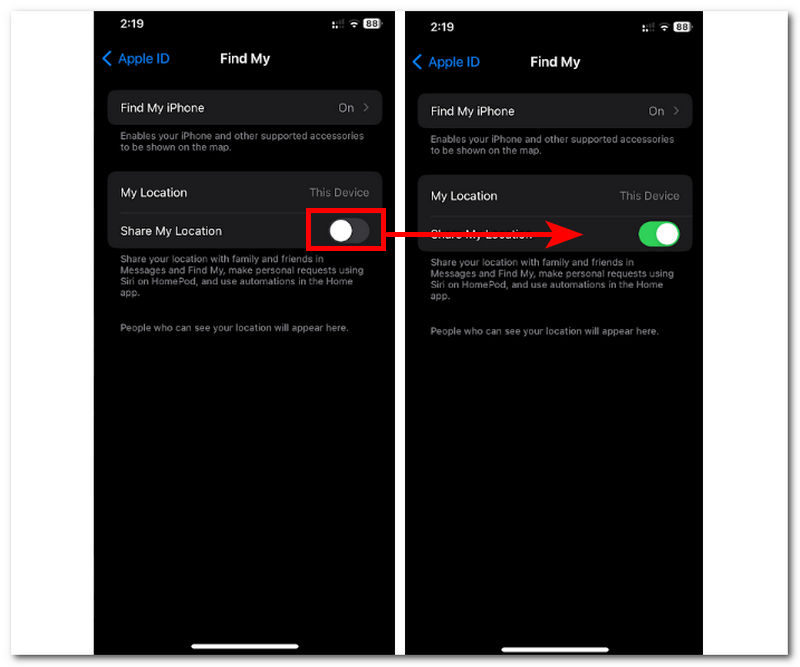
iPhone opnieuw opstarten
Stap 1. Houd je Volume omhoog + aan/uit-knop tegelijkertijd ingedrukt en schuif om uw apparaat uit te schakelen.
Stap 2. Zodra uw iPhone is uitgeschakeld, houdt u uw Stroom knop om uw iPhone weer in te schakelen.
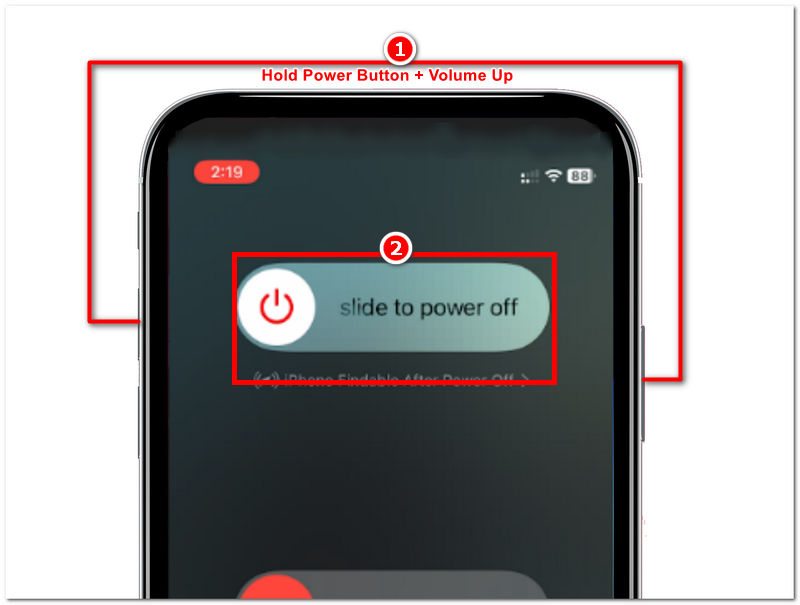
Controleer datum- en tijdinstellingen
Stap 1. Ga naar je apparaat Instellingen en scroll naar beneden om op de te tikken Algemeen gedeelte van uw apparaatinstellingen.
Stap 2. Ga door met tikken op Datum en tijd, Controleer of je iPhone op Automatisch staat ingesteld. Zo niet, schakel hem dan gewoon in.
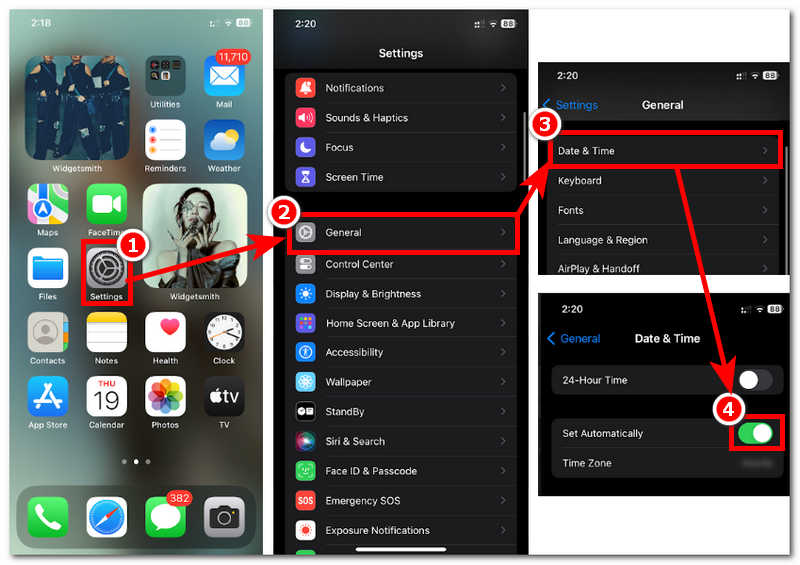
Deel 4. Aanbevolen: Beste iPhone-locatiewisselaar
Wanneer de gebruikelijke methoden om het probleem op te lossen niet lijken te werken en de foutmelding 'Locatie niet beschikbaar' nog steeds op uw iPhone verschijnt, kunt u beter software van derden gebruiken om het probleem op te lossen. AnyCoord is een gratis te downloaden softwaretool van derden waarmee u locaties kunt bepalen die niet beschikbaar zijn op uw iPhone. De tool fungeert daarbij als locatie-aanpasser van uw apparaat. Dit betekent dat iPhone-gebruikers met AnyCoord hun locatie virtueel kunnen wijzigen of instellen, waardoor de locatie die niet beschikbaar is op hun iPhone wordt bepaald. De tool biedt een breed scala aan ondersteuning en maakt gebruik van GPS om nauwkeurige locaties over de hele wereld te identificeren en te zoeken. Gebruikers kunnen er dus op vertrouwen dat AnyCoord, waar ze zich ook bevinden, van open gebieden tot weelderige bossen, als locatie-aanpasser fungeert.
Bovendien is het instellen van een virtuele locatie eenvoudig, omdat het niet langer nodig is om daadwerkelijk naar een specifieke locatie te gaan om de huidige locatie bij te werken of te wijzigen. Dit komt doordat de tool is uitgerust met vier verschillende modi om effectief van locatie te wisselen, wat perfect aansluit bij verschillende toepassingen van locatieveranderende taken.
Belangrijkste kenmerken
• Zoek naadloos naar locaties die niet beschikbaar zijn op een iPhone.
• Vier modi voor het wisselen en bijwerken van locaties.
• Het kan beweging simuleren om te doen alsof gebruikers zich fysiek op de locatie bevinden.
• Zoekbalkfuncties voor het eenvoudig vinden van de locatie.
• Kan elke locatie over de hele wereld detecteren en identificeren.
• Kan toegang krijgen tot beperkte locatiegebaseerde apps, games en platforms zoals Pokémon Go.
• Eenvoudig en gebruiksvriendelijk hulpmiddel om locaties te wijzigen voor de iPhone.
Stap 1. Download AnyCoord op uw Windows- of Mac-apparaten. Nadat de software is geïnstalleerd, verbindt u uw iPhone met uw apparaat voordat u de software opent.
100% Veilig en schoon
100% Veilig en schoon
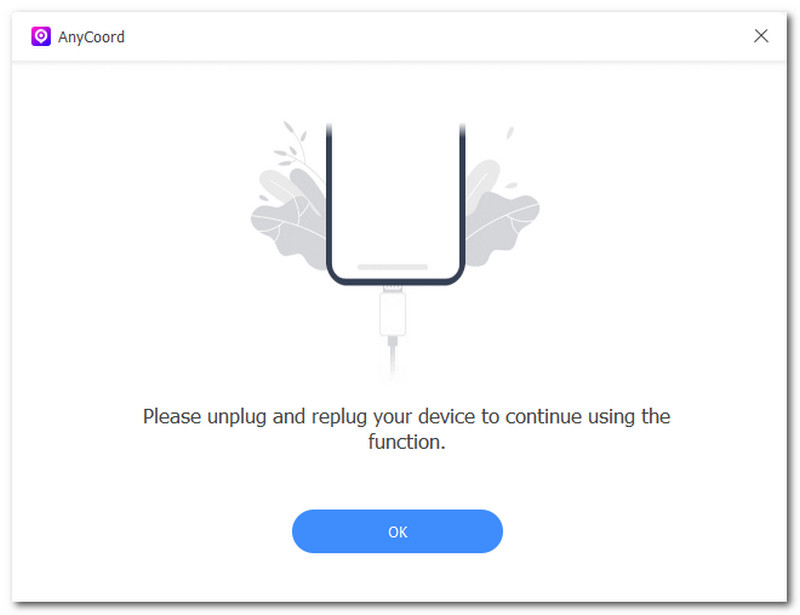
Stap 2. Om uw niet-beschikbare locatie te updaten naar beschikbaar, klikt u op de Locatie wijzigen uit de vier modi die de software biedt.

Stap 3. Voer in de zoekbalk van de software de locatie in die niet beschikbaar is voor uw iPhone en klik vervolgens op Wijzigen om uw locatie op uw iPhone bij te werken.
Stap 4. Ga naar je iPhone en kijk of de locatie die eerst niet beschikbaar was, nu beschikbaar is.
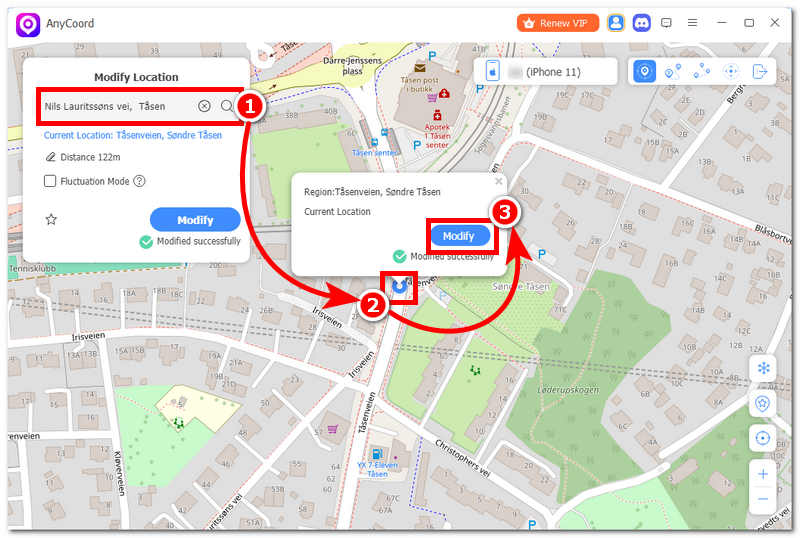
Deel 5. Veelgestelde vragen over het oplossen van het probleem 'Locatie niet beschikbaar' op de iPhone
-
1Hoe weet ik of iemand zijn locatie heeft uitgeschakeld?
Je weet dat iemand zijn of haar locatie heeft uitgeschakeld wanneer je ten eerste de locatie niet meer op je apparaat kunt zien zoals voorheen. Ten tweede kun je er veilig van uitgaan dat wanneer iemand zijn of haar locatie uitschakelt, hij of zij zich waarschijnlijk in een gebied bevindt waar geen signaal is, het apparaat is uitgeschakeld of de batterij helemaal leeg is.
-
2Waarom blijft iemands locatie aangeven dat er geen locatie is gevonden?
Dit gebeurde om verschillende redenen. Sommigen hebben mogelijk hun locatie uitgeschakeld, anderen staan in de vliegtuigmodus of het geeft aan dat de andere gebruiker het delen van hun locatie heeft gepauzeerd. Het kan ook zijn dat ze hun daadwerkelijke locatie verbergen, bijvoorbeeld locatie verbergen op hun iPhone.
-
3Voelt u zich geblokkeerd als er staat dat de locatie niet beschikbaar is?
Het betekent niet per se dat iemand je heeft geblokkeerd, hoewel het een mogelijke oorzaak is, maar niet helemaal. Er zijn namelijk verschillende redenen, zoals de apparaten, het systeem en meer. Hoewel het belangrijk is om geen voorbarige conclusies te trekken, kun je de ander beter rechtstreeks om een duidelijker antwoord vragen.
Conclusie
Begrijpen wat locatie is niet beschikbaar op uw iPhone kan gebruikers bepaalde voordelen bieden bij het navigeren door een dergelijk probleem in de toekomst. Hoewel deze handleiding mogelijke oorzaken van dergelijke problemen heeft laten zien en vooral hoe u ze zelf effectief kunt oplossen, is het ook cruciaal om te weten dat het delen van uw locatie niet altijd verstandig is en niet altijd ingeschakeld moet zijn; daarom is het soms ook oké om het uit te schakelen.
Hoewel de mogelijkheid van uw huidige locatie kan worden blootgesteld terwijl u uw apparaat blijft gebruiken, is het verstandig voor een gebruiker om te vertrouwen op software van derden die hun locatie kan wijzigen of aanpassen om te voorkomen dat ze worden gevolgd. AnyCoord is een tool die niet alleen locaties kan bepalen die niet beschikbaar zijn voor iPhones, maar ook kan worden gebruikt om een virtuele locatie te gebruiken voor persoonlijke of beveiligingsdoeleinden van gebruikers, met name bij het openen van apps, platforms en games. Door er vandaag nog een te gebruiken, kunt u de kans op beveiligingsinbreuken verkleinen en tegelijkertijd volledige controle houden over de locatie waarop u uw iPhone wilt baseren.